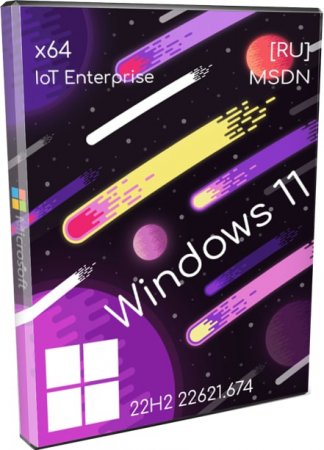Содержание
Windows 11 IoT Enterprise
По функциональности «Windows 11 IoT Enterprise» ничем не отличается от «Windows 11 Enterprise».
Ключевые преимущества и доступные версии «Windows 11 IoT Enterprise» Вы можете посмотреть здесь
Cпособы активации
Помимо способов активации, которые есть в «Windows 11 Enterprise» есть еще один способ активации — с помощью ePKEA.
ePKEA — Embedded Product Key Entry Activation. Ключ ePKEA выдается на компанию и рассчитан на множество активаций.
При использовании ePKEA система сама активируется через интернет, как и при использовании индивидуальных ключей.
Если нет возможности подключить устройство к интернету, то активацию можно выполнить по телефону,
для этого необходимо выполнить команду «slui 4». Если на момент выполнения команды
в системе не будет ключа продукта, то команда не будет выполнена.
Каналы обслуживания
У Windows IoT Enterprise есть два канала обслуживания:
GAC
Данный дистрибутив «Windows 11 IoT Enterprise» ничем не отличается от «Windows 11 Enterprise» и получает обновления с такой же регулярностью
LTSC
В настоящее время нет версии Windows 11 с данным каналом обслуживания
Официальная документация

Лучший способ 2023
Рассмотрим самый безопасный способ активации Windows 11 в 2023 году через командную строку (CMD) и активатор
Активация Windows 11 через командную строку
лучший способ 2023 г.
На сегодня лучшим способом активировать Windows 11 или Windows 10 без активатора, это активация через командную строку.
Чтобы активировать Windows 11 через командную строку выполните следующие шаги:
- Откройте командную строку от имени администратора (Нажмите Win+S для начала поиска, введите CMD, и запустите от администратора через правую кнопку (посмотреть как это делается)
- slmgr /ipk W269N-WFGWX-YVC9B-4J6C9-T83GX Скопируйте и вставьте команду для установки нового ключа. (ключ можно использовать этот универсальный если этот не подходит то посмотрите другие ключи активации Windows 11 для вашей редакции на нашем сайте) Результатом выполненной команды должно быть сообщение об успешной установке кода продукта.
-
slmgr /skms kms.digiboy.ir Скопируйте и вставьте следующую команду для подключению к серверу активации. (также можно использовать kms.xspace.in или zh.us.to) результат.
- slmgr /ato Скопируйте и вставьте следующую команду для активации Windows 11. (Результатом должно появиться сообщение об успешной акутивации)
Ошибка при активации через CMD
0xC004F074
Самая распространенная ошибка при активации через CMD это 0xC004F074. Она означает что вы не смогли подключится к серверу активации. В этом случае, решением будет поиск нового сервера активации или использования активатор. Инструкция ниже.
Активация Windows 11 через Активатор
Если у вас не получилось активироваь Windows 11 через CMD текущим способом, то попробуйте активатор Windows 11.
Активатор сможет активировать Windows 11 (22H2, 21H1) 64 bit (x64), любой редакции:
- Профессиональная (Pro)
- Корпоративная (Enterprise) LTSB, LTSC
- Домашняя (Home)
- Single Language
Скачать Активатор Windows 11
Активатор Windows 11 64bit — программа разработанная для активации Windows 11 22H2, 21H1) без лицензионного ключа — совершенно бесплатно.
Ниже по ссылке вы можете скачать активатор Виндовс 11.
Скачать активатор Windows 11.
Краткая инструкция:
- Вначала отключите или приостановите защитник Windows, так как активатор определяется как программа взлома лицензионного ПО и будет удален. (Для этого нажмите комбинацию клавиш Win + S и набрать «Защита от вирусов и угроз»
затем откройте найденную программу.
В ней отключите все пункты защиты: «Защита в режиме реального времени», «Облачная защита» , «Автоматическая отправка образцов» и «Защита от подделки».) - Распакуйте архив используя пароль (4 цифры в названии архива)
- Запустите KMSAuto x64 (от имени Администратора через правую кнопку мыши).
Для активации возможно понадобится ввести ключ попробуйте эти
Как активировать Windows 11 через активатор
Рассмотрим более подробно, как активировать Windows 11 с помощью активатора бесплатно и навсегда.
Активация Windows 11 через активатор проходит в 3 шага.
- Отключение антивируса и защитника Windows
- Скачивание активатора
- Распаковка и запуск активатора
Отключите антивирус и защитник Windows 11
Для успешной работы активатора, необходимо отключить или приостановить антивирусную защиту Windows 11. В противном случае вы не сможете активировать систему. Антивирусы реагируют на активаторы.
Посмотреть как приостановить защитник Windows
Узнаем безопасно ли использовать активатор? Нет ли вируса в нем и не повлияет ли плохо на компьютер этот способ.
Во-первых данный способ является нестандартным средством для активации Windows и Office, что само по себе неправильно по отношению законности. Но тем не менее вы берете на себя всю ответственность перед законом при использовании активаторов.
Относительно вирусов
При скачивании КМС активатора, как встроенный защитник Windows, так и любой другой антивирус среагирует на него и оповестит вас об угрозе заражения. Если детально понять что за вирус там находится и почему срабатывает антивирус, надо узнать его название и найти описание о нем в официальных источниках антивирусов. Если рассматривать KMS activator который можете скачать на этой странице, то найденный вирус будет называется HackTool.MSIL.KMSAuto. Далее можно найти информацию в независимых официальных источников Антивируса, что он говорит о данном вирусе и о его опасности.
Вот определение которое размещено на сайте касперского https://threats.kaspersky.com/ru/threat/HackTool.MSIL.KMSAuto/
Программы этого семейства предназначены для активации незарегистрированного программного обеспечения продукции Microsoft. Такие программы могут быть использованы в связке с другими вредоносными или нежелательными ПО.
Из описания угрозы можно понять, что опасности и вреда для пользователя нет.
Посмотреть как приостановить защитник Windows
- Зайдите в «Центр безопасности Защитника Windows». Это можно сделать, дважды нажав мышью по значку защитника в области уведомлений справа внизу и выбрав «Открыть», либо в Параметры — Обновления и безопасность — Защитник Windows — Кнопка «Открыть Центр безопасности защитника Windows».
- В центре безопасности выберите страницу настройки защитника Windows — пункт «Защита от вирусов и угроз» (иконка с изображением щита), а затем нажмите «Управление настройками» в разделе «Параметры защиты от вирусов и других угроз».
- Отключите «Защита в режиме реального времени» и «Облачная защита».
- При этом защитник Windows будет отключен лишь на некоторое время и в дальнейшем система снова задействует его. Также не забывайте о возможности добавления программы в исключения защитника. Если же требуется отключить его полностью, для этого потребуется использовать следующие способы.
Скачайте активатор Windows 11 64 bit
После скачивания Активатора извлеките файлы и запустите KMSAuto x64.
После запуска вы увидите окно активатора в котором надо нажать KMSAuto++.
В следующем окне нажмите Активация Windows — Подтвердите уверены ли вы в течении 10 сек.
Далее активатор предложит создать задачу задачу на переактивацию Windows каждые 11 дней — нажмите Да.
Как удалить Активатор KMSAuto Windows 11
Для удалении активатора KMS используйте утилиту KMSCleaner (пароль kms2023). Для удаления активатора сделайте следующее:
- Распакуйте архив (пароль kms2023)
- Запустите файл KMSCleaner.exe от имени Администратора
- Нажмите кнопку Delete KMS-Service and cleaning system
FAQ
Как узнать ключ активации windows 11 в компьютере через командную строку?
Чтобы узнать ключ (код) активации Windows 11 в компьютере через командную строку выполниет следующее:
- Откройте командную строку, нажав клавиши Windows + R и введя «cmd«, затем нажмите клавишу Enter.
- В командной строке введите следующую команду: «wmic path softwarelicensingservice get OA3xOriginalProductKey«
- Нажмите клавишу Enter, чтобы выполнить команду.
- Код активации Windows 11 будет отображен в командной строке.
Если команда не сработала, то запустите командную строку от имени администратора.
Чтобы запустить командную строку (cmd) от имени администратора в Windows, нужно выполнить следующие шаги:
- Нажмите кнопку «Пуск» и введите «cmd» в поле поиска.
- Найдите «Командная строка» в списке приложений и щелкните правой кнопкой мыши на ней.
- Выберите «Запустить от имени администратора» из контекстного меню.
- Если появится запрос на подтверждение, нажмите «Да«.
Как убрать активацию — сбросить windows 11 с экрана через командную строку?
Вы можете удалить или сбросить активационный баннер с экрана Windows 11, используя следующие команды в командной строке:
- Откройте командную строку от имени администратора.
- Введите следующую команду:
slmgr.vbs /upk - Нажмите клавишу Enter на клавиатуре.
Эта команда удалит текущий ключ продукта Windows с вашего компьютера и удалит соответствующие файлы активации. Однако это не отключит функцию активации Windows 11 полностью, и вы можете получить дополнительные уведомления о неактивированной копии Windows 11 в будущем.
Чтобы отключить функцию активации Windows полностью, вы можете купить лицензионный ключ Windows 11 или воспользоваться инструкцией активации через командную строку на этой странице.
Как проверить активацию windows 11 через командную строку?
Вы можете проверить активацию Windows 11 через командную строку с помощью следующих шагов:
-
Откройте командную строку: нажмите клавишу «Win+R«, введите «cmd» и нажмите «Enter«.
-
Введите команду «slmgr /xpr» и нажмите «Enter«. Эта команда позволяет проверить текущий статус активации Windows.
-
Если Windows 11 активирован, вы увидите сообщение «Windows is permanently activated» (Windows активирован).
-
Если Windows 11 не активирован, вы увидите сообщение «Windows is not activated» (Windows не активирован).
-
Вы также можете проверить через CMD дату истечения срока действия активации Windows с помощью команды «slmgr /dli«. Если Windows 11 не активирован, вы увидите сообщение «License status: Notification» (Статус лицензии: Уведомление) и дату истечения срока действия активации.
-
Чтобы активировать Windows 11 через командную строку, введите команду «slmgr /ato» и нажмите «Enter«. Эта команда попытается активировать Windows с использованием ключа продукта, связанного с вашей копией Windows. Если у вас есть ключ продукта, вы можете использовать его вместо автоматического поиска ключа продукта.
Обратите внимание, что для выполнения команды «slmgr» вам может потребоваться права администратора.
Какие основные шаги для активации Windows 11 можно выполнить через командную строку?
Для активации Windows 11 через командную строку, следует выполнить несколько ключевых шагов. Во-первых, откройте командную строку с правами администратора. Затем, введите команду «slmgr /ipk ваш_ключ_продукта», где «ваш_ключ_продукта» замените на актуальный лицензионный ключ Windows 11. После этого, введите команду «slmgr /ato», чтобы активировать операционную систему. Убедитесь, что у вас есть стабильное интернет-подключение, чтобы успешно активировать Windows 11.
Можно ли активировать Windows 11 через командную строку без интернет-подключения?
Да, можно активировать Windows 11 через командную строку и без интернет-подключения. В этом случае, после ввода команды «slmgr /ipk ваш_ключ_продукта», где «ваш_ключ_продукта» замените на лицензионный ключ, система попросит вас активировать Windows позже. Когда у вас будет доступ к интернету, просто введите команду «slmgr /ato» для активации операционной системы.
Как часто нужно активировать Windows 11 после выполнения процедуры через командную строку?
После успешной активации Windows 11 через командную строку лицензия будет действовать бессрочно. Вам не нужно будет активировать систему повторно, если, конечно, вы не измените основные компоненты вашего компьютера, которые могут повлиять на лицензионное соглашение. В таком случае, система может потребовать повторной активации.
Тем, кому нужна Виндовс 11 без тормозов на русском, предлагаем загрузить Windows 11 IoT Enterprise 22H2 без Защитника скачать торрент для быстрой работы ПК.
Стабильная Windows 11 IoT Enterprise 22H2 с выключенной изоляцией ядра и наглухо выключенным Защитником – лучшая наша сборка в подарок посетителям Windows64.net! Мы решили создать качественную и адекватную сборку, полностью универсальную (чтоб большинству пользователей подходила). Изначально был капитально заблокирован Защитник – целой пачкой надежных твиков, чтоб даже значка «Безопасность Windows» не было. Тяжеловесный Defender выключен, чтоб система была гораздо легче и быстрее. Если в Windows 10 Защитник еще более-менее приемлем, то в Windows 11 он дает капитальные тормоза системе. Далее мы отключили изоляцию ядра. В 22H2 Microsoft решила включить ее по умолчанию, а из-за этой функции — больше потребление ресурсов, поэтому мы ее тоже выключили. Убрали Прогноз текста и орфографию, Кортану, рекламные (неважные) модерн-приложения (Store на месте). После этого мы зарядили систему пачкой проверенных твиков из самых рейтинговых и одобренных сборок. Но при этом рискованные (критические) настройки не применялись, система будет обновляться, желаем вам долгие годы пользоваться ею. Качество и стабильность – это те принципы, по которым данная сборка была создана. Все тесты успешно пройдены, так что осталось лишь предоставить эту систему для вас.
Дата обновлений: 27 октября 2022
Версия: Windows 11 22H2 с отключенной изоляцией ядра (22621.674) IoT Enterprise
Разрядность: 64bit
Язык Интерфейса: RUS Русский
Таблетка: Win11-Aktivator
Первоисточник: www.microsoft.com
Авторы сборки: сборщики windows64.net(by Revision)
Размер образа: 3.31 GB
Скачать Windows 11 IoT Enterprise 22H2 без защитника torrent
Системные требования (UEFI, TPM не будут проверяться): процессор (х64) 2 ГГц, RAM 4 GB, а также 64 ГБ места, DX9-видеокарта.
Скриншоты системы Windows 11 x64
Советы по сборке Win 11 IoT Enterprise
-Для записи на флешку одинаково хорошо подходят Rufus, UltraIso. Если вы используете новую версию Руфуса, никаких снятий ограничений TPM там указывать не нужно, они изначально сняты (см. на скриншоте на каком ПК эта сборка установлена — с 4 ГБ DDR2 на древнем сокете!).
-Драйвера сами нужные подтянутся (как в оригинальной Win 11). Также может помочь свежий набор драйверпаков. Если нужен Store (например, для добавления Панели Nvidia) – то без проблем, Магазин на месте.
-Не требуется отключать Сеть, чтоб корректно установить систему.
-Можете использовать сборку для всех пользовательских целей. Это универсальная система. Ничего важного не вырезано и не выключено. Всесторонняя оптимизация осуществлена без применения критических и опасных настроек.
-По скорости эта сборка выигрывает у «Windows 10 с Защитником», которую мы недавно публиковали. Протестируйте систему и вам наверняка не захочется ее переустанавливать на какую-либо другую.
Важные преимущества
-Сборка годится вполне и для локальной учетки, и Microsoft-учетки (как вам удобней). Но по умолчанию при установке – только локальная учетка, но вы всегда можете перейти в учетку Майкрософт, и всё будет работать как надо, даже OneDrive и Hello Face – это всё на месте, мы не вырезали их. Вообще, OneDrive очень сильно взаимосвязан с Win 11, вырезать его попросту не нужно, т.к. отключить его автозапуск при загрузке системы вовсе не сложно (в параметрах OneDrive).
-Представленная система – очень производительная. Выключение Защитника (тотальное – по всем его сервисам) придает системе легкость в работе. Изоляция ядра – тоже очень вредная (для скорости) функция (ее задача – повышенная безопасность, а не скорость). Мы ее грамотно выключили (см. скриншот). Два этих аспекта настройки оказались ключевыми для быстродействия сборки. Все остальные защитные механизмы (UAC, фаервол и некоторые другие) не затрагивались вообще.
— Все вопросы совместимости решены – это видно даже на скриншотах. Система успешно установлена и протестирована на старом ПК. На современных компьютерах и ноутах она вообще прекрасно летает.
В сборке Windows 11 22H2 удалены:
-Некоторые (самые надоедливые, ненужные или рекламные) модерн-приложения.
-Орфография/Прогноз текста. Не исключено, что их можно восстановить обратно в «Языковых параметрах».
-Демонстрация Store вместе со Store Experience Host. Сам Магазин работает отлично!
Настройки в Виндовс 11 22H2 от windows64.net
-Стандартное контекстное меню, при этом в него добавлены «Копировать+Переместить в папку».
-Отключены телеметрия + CEIP + WinSAT + создание/отправка системных отчетов.
-Настроен старый WMP Legacy, чтобы вы время зря не теряли на его настройки.
-Оптимизация под SSD. Т.е. SysMain, ReadyBoot, индексация отключены.
-Мелкие настройки для всестороннего улучшения интерфейса и работы системы (их очень много).
-Отключена гибернация. Чтоб включить – простая команда: powercfg –h on
-Никакие модерн-приложения сами по себе в систему загружаться из Сети не будет.
-Указан высокопроизводительный тип питания. Но там есть еще и план «Максимальная производительность».
-Обновления – в обычном режиме (предварительные апдейты предлагаться не будут – только стабильные), автоустановка драйверов тоже включена.
-CTRL+SHIFT переключает раскладку.
-Выставлены оптимальные настройки приватности.
-Яндекс Браузер мы решили не устанавливать, а только добавить официальный установщик на рабочий стол. Можно удалить, если не нужен.
-Система гарантированно будет обновляться (если ее сам пользователь не сломает неверными настройками).
-Все Компоненты на месте, установка частично автоматизирована, применено esd-cжатие, WinSxS – без повреждений.
Дополнительная информация
Хороших сборок Windows 11 очень мало. Одни сборщики ее урезают под корень, убирая половину важных функций. Другие специалисты максимально переделывают ее интерфейс (в более привычный). Третьи – просто калечат оригинальную систему и выдают свою поделку как некую «полезную сборку». Почти все современные сборки Win 11 вызывают в основном разочарование своим качеством. Но если вы установите эту представленную систему, то не ошибетесь точно. Сборка создана только по лучшим и проверенным технологиям, и не исключено, что именно она сразу же станет вашей избранной системой. В ISO образах допускается установщик браузера и некоторые пользовательские изменения по умолчнию для браузера Chrome, каждый может без проблем изменить настройки браузера на свои предпочтительные. Все авторские сборки перед публикацией на сайте, проходят проверку на вирусы. ISO образ открывается через dism, и всё содержимое сканируется антивирусом на вредоносные файлы.
Параметры образа Windows 11 IoT Enterprise 22H2 без Защитника:
Поиск в Панели задач:
Есть
Наличие Магазина Microsoft Store:
Есть
Способность обновляться (по Windows Update) :
Есть
Адаптация сборки для игр:
Средняя
Степень урезки:
Низкая
Уровень популярности по скачиваниям:
Высокая
Репутация автора:
Средняя
Оценка качеству сборки (от windows64.net):
9/10
-
Home
-
News
- Windows 11 IoT Enterprise: What Is It & How to Download It?
Windows 11 IoT Enterprise: What Is It & How to Download It?
By Daisy | Follow |
Last Updated
What is Windows 11 IoT Enterprise? How to free download and install it? This post from MiniTool will tell you how to get the Windows 11 IoT Enterprise ISO file and how to install it. Now, keep on your reading.
Windows 11 IoT Enterprise is a full version of Windows 11 that delivers enterprise manageability and security to IoT solutions. It is equivalent to Windows 11 Enterprise but also includes optimizations for dedicated devices with limited storage.
From October 5, 2021, Windows 11 IoT Enterprise will be available as an upgrade for eligible devices running Windows 10 IoT Enterprise. For administrators who manage devices on behalf of their organizations, Windows 11 IoT Enterprise will be delivered through the same, familiar channels you now use for Windows 10 IoT Enterprise feature updates.
Features of Windows 11 IoT Enterprise:
- Support USB 4 and Wi-Fi 6
- SMB over QUIK support (requires Windows Server 2022) – TCP alternative
- Integration with cloud applications
Tips:
1. Windows 11 IoT Enterprise LTSC release coming in the future.
2. Windows 11 IoT Enterprise will only release one version per year.
3. Each edition of Windows 11 IoT Enterprise will be supported for 36 months.
How to Download and Install Windows 11 IoT Enterprise
Before downloading Windows 11 IoT Enterprise, you need to check if your PC meets the minimum system requirements.
- Processor: 1 GHz or more
- RAM: 4 GB
- Disk space: 64 GB of free space
- Screen resolution and video adapter: 800×600, compatible with DirectX 12
- TPM: TPM 2.0
How to download it? Microsoft doesn’t give the link to download Windows 11 IoT Enterprise ISO direct. You can choose to download Windows 11 IoT Enterprise from the Internet.
Go to the archive’s official website and search for Windows 11 IoT Enterprise and then click ISO IMAGE on the right side of the page. Then click the download button and the Windows 11 IoT Enterprise ISO file will be downloaded.
You can also click the SHOW ALL option to download other editions of Windows 11 IoT Enterprise. Then, you can choose one of them to download it.
After downloading Windows 11 IoT Enterprise, you can install it. Before installing it, you had better back up your important data or the whole system since the installation will remove everything on your previous system.
To do this thing, you can try the PC backup program – MiniTool ShadowMaker, which supports backing up systems and files. Click the below button to download it.
MiniTool ShadowMaker TrialClick to Download100%Clean & Safe
Installing Windows 11 IoT Enterprise is similar to installing Windows 11. After downloading the Windows 11 IoT Enterprise ISO file, you should burn it to a USB drive using Rufus or other burning software. Then, boot your PC from the USB installation drive and follow the on-screen instructions to complete the Windows 11 IoT Enterprise installation.
Final Words
Here is all the information about Windows 11 IoT Enterprise download. You can know what it is and how to download it. Just follow the above instructions for a try. If you have any other issues or ideas, let us know in the comment below.
About The Author
Position: Columnist
Having been an editor at MiniTool since graduating college as an English major, Daisy specializes in writing about data backups, disk cloning, and file syncing as well as general computer knowledge and issues. In her free time, Daisy enjoys running and going with friends to the amusement park.